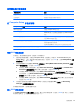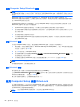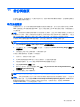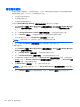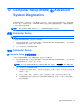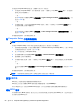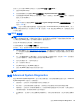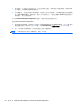User Guide-Linux
備份您的資訊
您應該定期備份電腦檔案,以維持最新的備份。您可以手動將資訊備份到選用的外接式磁碟機/光碟機、
網路磁碟機或光碟中。您可以在下列時機備份您的系統:
●
依照排定的時間定期進行
●
修復或還原電腦之前
●
新增或修改硬體或軟體之前
若要使用 Backup Manager Settings(備份管理員設定)備份您的主目錄檔案:
1. 選取 Computer(電腦)> More Applications(更多應用程式)> Tools(工具)> Backup Manager
Settings(備份管理員設定),然後按一下 Backup my home directory(備份我的主目錄)按
鈕。
2. 按一下 Storage Destination Location(儲存目的地位置),然後選取資訊的備份位置。
3. 按一下 Schedule(排程),然後選取時間排程,以便在定期排程時間執行備份。
若要立即備份資訊,按一下 Backup Now(立即備份)核取方塊。
附註: 在備份資訊之前,請確認您已經指定一個儲存備份檔的位置。
4. 按一下 Save and Backup(儲存並備份)按鈕來開始備份並儲存備份設定。
若要還原備份檔:
1. 選取 Computer(電腦)> More Applications(更多應用程式)> Tools(工具)> Backup Manager
Restore(備份管理員還原)。
2. 按一下 Backup Source(備份來源),然後選取備份檔案的位置。
3. 按一下 Restore Destination(還原目的地),然後選取檔案的還原目的地。
4. 若要從選取的位置還原所有檔案,按一下 Restore all files(還原所有檔案)按鈕。若要僅還原所
選檔案,請按一下 Restore selected files(還原選取的檔案)按鈕,然後按一下 Select Files(選
取檔案)按鈕,並選取要還原的檔案。
5. 在 Restore Point(還原點)下,按一下備份的時間和日期。
附註: 如果已經執行多個備份,按一下 Use the latest version(使用最新的版本)按鈕來還原
最新的版本。
6. 按一下 Restore(還原)按鈕可開始還原檔案,或按一下 Cancel(取消)按鈕可取消作業。
56
第 11 章 備份與復原